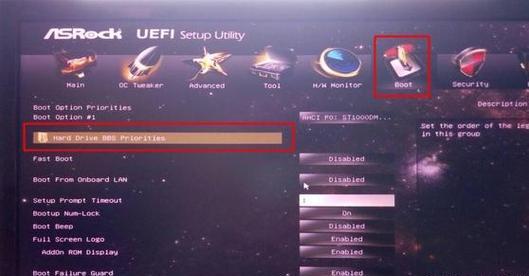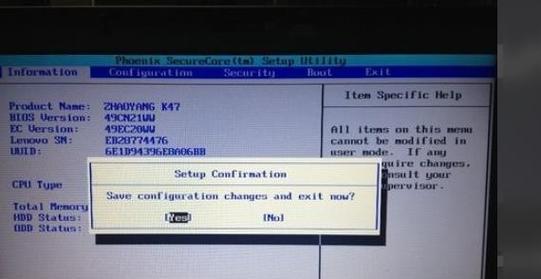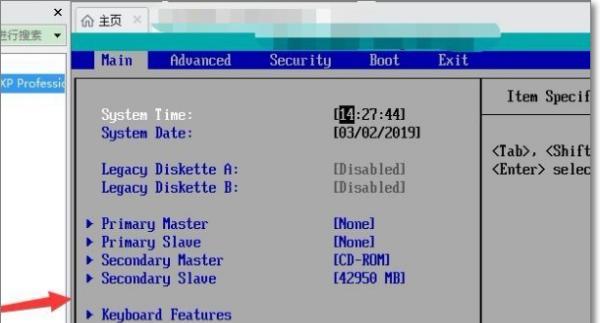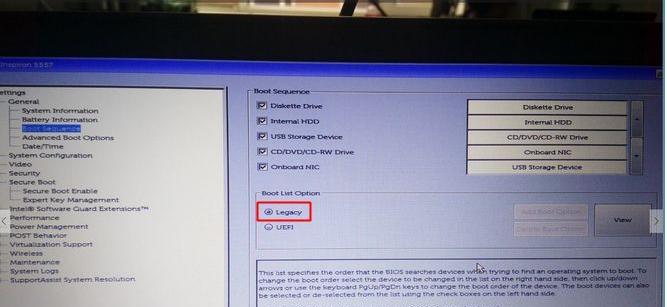BIOS(BasicInput/OutputSystem)是计算机上的固化程序,用于初始化硬件设备和启动操作系统。在某些情况下,用户需要进入BIOS设置界面以进行一些硬件设置或解决问题。本文将详细介绍如何进想笔记本电脑的BIOS设置界面,并提供相关的操作步骤和注意事项。

一、从系统重新启动
1.关闭联想笔记本电脑上的所有正在运行的程序和文件。
2.点击“开始”菜单,选择“重新启动”选项,等待系统重新启动。
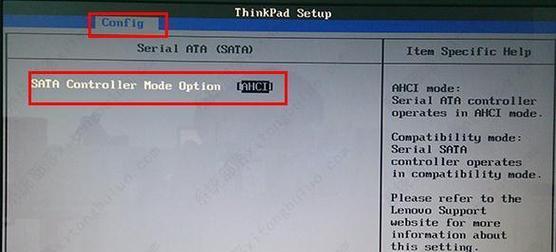
二、使用键盘快捷键
1.在联想笔记本电脑重新启动的过程中,按下F2键或者Fn+F2组合键。不同型号的联想笔记本电脑可能使用不同的快捷键,请查看联想官方网站或用户手册获取正确的快捷键信息。
三、从关机状态启动
1.关闭联想笔记本电脑,并断开电源适配器和其他外部设备的连接。
2.按住电源按钮,同时按下F2键或者Fn+F2组合键。
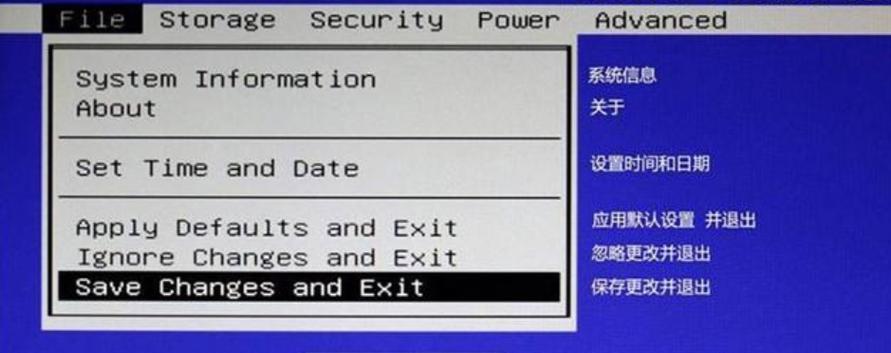
3.保持按住这两个键,直到联想标志出现在屏幕上。然后松开这两个键。
四、从Windows操作系统中进入
1.在联想笔记本电脑上打开“开始”菜单。
2.点击“设置”选项,选择“更新和安全”。
3.在左侧导航栏中,选择“恢复”选项。
4.在“高级启动”部分,点击“立即重新启动”按钮。
5.笔记本电脑将重新启动并进入“选择一个选项”界面。
6.在此界面中,选择“疑难解答”>“高级选项”>“UEFI固件设置”。
五、从联想自带的应用程序进入
1.打开联想笔记本电脑上的“联想Vantage”或“LenovoCompanion”应用程序。
2.在应用程序界面中,点击“硬件设置”或类似的选项。
3.在硬件设置界面中,寻找BIOS设置或类似的选项,点击进入。
六、注意事项
1.在进入BIOS设置界面之前,请确保保存所有重要的文件和数据,因为某些设置可能会导致数据的丢失。
2.可能需要输入管理员密码或BIOS密码才能进入BIOS设置界面,请确保记住密码或者与管理员联系获取密码。
3.在BIOS设置界面中,不熟悉的选项和设置可以导致系统不稳定或性能下降,请谨慎操作。
4.如果您不确定如何在联想笔记本电脑上进入BIOS设置界面,建议查看联想官方网站或用户手册以获取更多帮助和支持。
通过以上的几种方法,您可以轻松地进想笔记本电脑的BIOS设置界面,并进行相关的硬件设置和调整。请记住,在进行任何更改之前,务必理解每个选项的含义和可能的影响,并小心操作。如有任何疑问,建议查阅联想官方网站或用户手册,或与联想技术支持联系获取更多帮助。